Cómo crear notificaciones utilizando el formato condicional en Microsoft Excel
No pagué la factura de mi teléfono celular e Internet a tiempo. En caso de que se haya encontrado con este problema, este artículo es para usted.
En este artículo, aprenderá cómo crear una notificación o alerta en Excel. La fórmula debe verificar cada celda en la columna Fecha de vencimiento y actualizar automáticamente al usuario si la fecha de vencimiento ha pasado o 7 días después del vencimiento.
En este ejemplo, usaremos las funciones AND, TODAY en el formato condicional.
Tomemos un ejemplo:
Tenemos facturas en la columna A y fecha de vencimiento en la columna B.
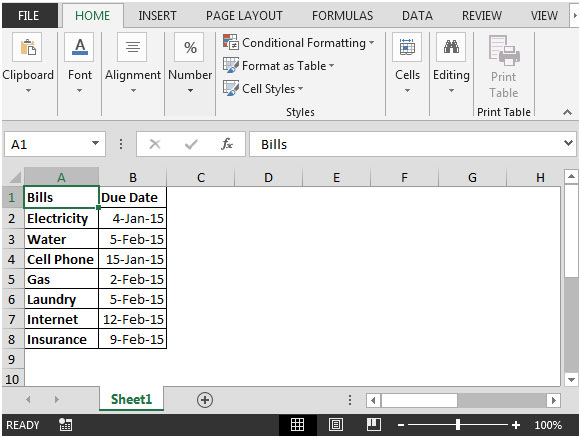
-
El primer paso es seleccionar las celdas a las que desea aplicar el formato condicional.
Haga clic en la pestaña Inicio Desde el grupo Estilos, haga clic en Formato condicional Seleccionar nueva regla
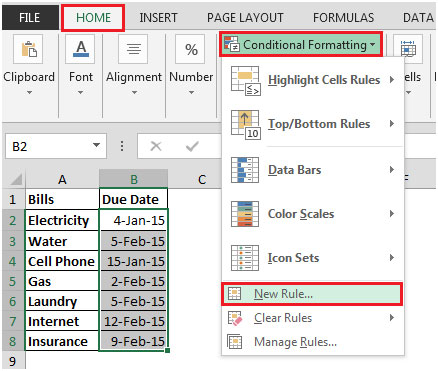
-
Aparecerá el cuadro de diálogo Nueva regla de formato
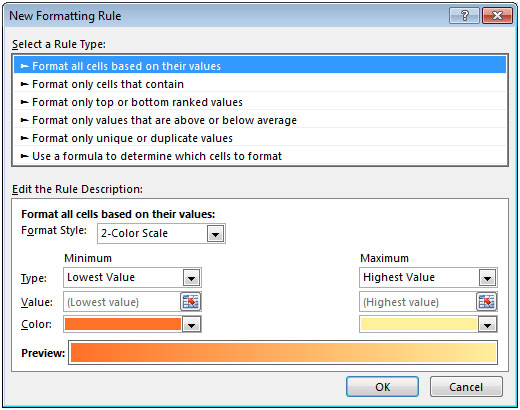
-
Seleccione «Usar una fórmula para determinar qué celdas formatear»
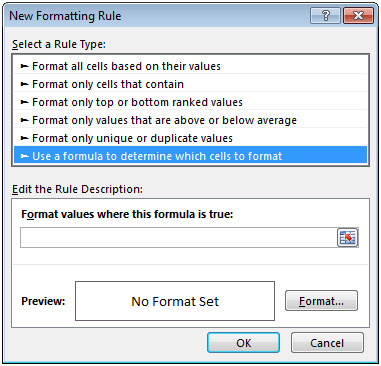
Ingrese la fórmula como * = Y (B2 <> «», B2 <HOY () + 7)
Nota: La fecha de hoy en la fórmula anterior es 27-ene-15
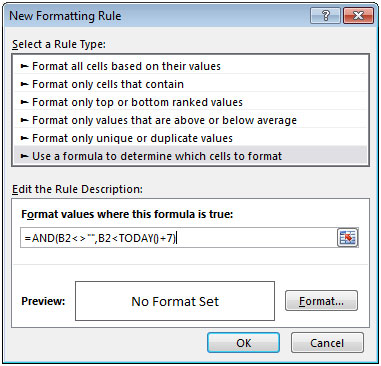
-
Haga clic en Formato y seleccione el color y haga clic en el botón Aceptar dos veces.
-
El formato condicional se aplicará, consulte la siguiente instantánea:
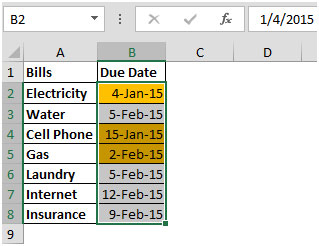
De esta manera, puede resaltar las celdas de fechas de vencimiento que están vencidas y quedan 7 días para pasar la fecha de vencimiento.
Con el ejemplo anterior, puede crear varias notificaciones o alertas según el requisito.